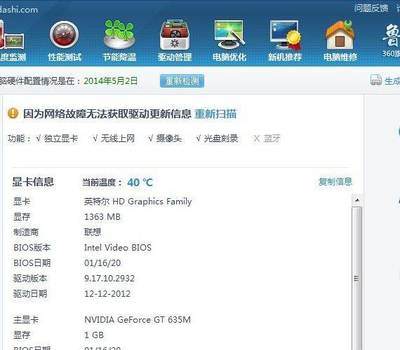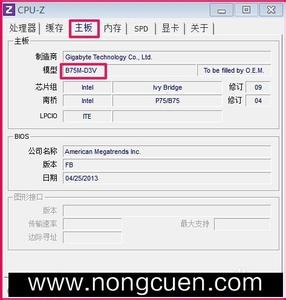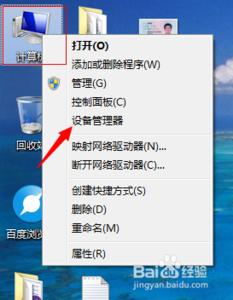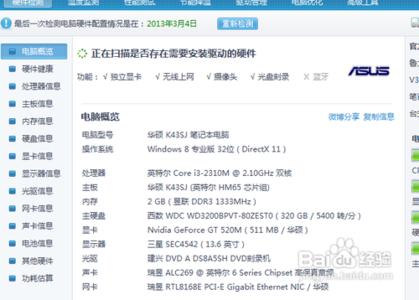如果我想们想知道自己电脑主板的型号,可以通过一些方法来进行,这样就有助于我们对自己所买电脑配置的了解,同时有助于我们购买选择。
通过这篇分享,教教大家怎么查看电脑主板型号信息,希望能够帮助到大家。
怎么查看电脑主板型号信息――工具/原料电脑
windows、硬件检测工具
怎么查看电脑主板型号信息――一:使用DirectX诊断工具查看怎么查看电脑主板型号信息 1、
首先打开命令运行窗,点击“开始”菜单,输入“DxDiag”即可,然后点击运行。
怎么查看电脑主板型号信息 2、
接下来就会出现“DirectX诊断工具”,可以在里面查看到基本的信息了,包括主板型号。
怎么查看电脑主板型号信息――二:使用设备管理器查看怎么查看电脑主板型号信息 1、
首先打开“控制面板”,然后点击“硬件和声音”选项。
怎么查看电脑主板型号信息 2、
接下来选择“设备管理器”,将会打开界面,然后就可以进行主板型号信息的查看了。
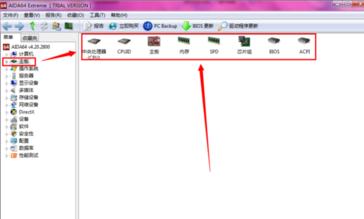
怎么查看电脑主板型号信息_怎么看主板型号
怎么查看电脑主板型号信息――三:使用其它测试软件查看怎么查看电脑主板型号信息 1、
使用一些硬件测试工具来查看即可。
比如以:aida64extreme为例,打开软件,即可看到有硬件信息列表。
怎么查看电脑主板型号信息 2、
然后点击对应的选项,即可打开详细的信息了。
怎么查看电脑主板型号信息――四:打开电脑机箱来查看怎么查看电脑主板型号信息 1、
通过将电脑机箱打开,查看主板上面标签,就可以得到主板的型号信息了。
怎么查看电脑主板型号信息_怎么看主板型号
 爱华网
爱华网